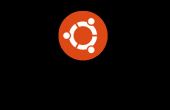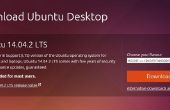Stap 5: Het installeren van Ubuntu op de harde schijf














Het installeren van Ubuntu op de primaire harde schijf
Op het bureaublad, dubbel klik op 'Installeer Ubuntu 14.04.3 LTS'. (afbeelding 1)
Kies uw taal en blijven.
Op het volgende scherm, moeten alle checmarks groen (als je op een laptop, het zal ook controleren of de computer is aangesloten op de muur), en controleer de twee selectievakjes om updates te downloaden en te installeren terts-verschijnende partij software (om te spelen mp3-bestanden, enz) (afbeelding 2) ga dan verder.
Voor het installatietype, selecteert u 'Iets anders' (afbeelding 3). Wat je ook doet, doen niet selecteert u 'schijf wissen en installeren Ubuntu' aangezien dit Windows geheel verwijderen zal en al uw documenten/gegevens zal voor eeuwig verloren. (tenzij je echt wilt, uiteraard). Ga dan verder.
In het volgende scherm ziet u alle beschikbare partities. (afbeelding 4) Dubbel klik op de 'ext4' partitie die u zojuist hebt gemaakt in de vorige stap. Laat de grootte zoals het is, (merk op dat het wordt weergegeven in MB, niet in MiB, dus het zal verschillen van de grootte die u hebt geselecteerd in GParted, maar dit maakt niet uit) Selecteer 'ext4 journaling bestandssysteem gebruiken', 'de partitie te formatteren', controleren en kies ' /' als mount punt uit het drop-down menu. (afbeelding 5) Klik op OK.
Double click de swappartitie te zien als 'gebruik als swap ruimte' is geselecteerd, als dat zo is, klikt u op OK. (afbeelding 6)
U zal worden ertoe aangezet de wijzigingen naar de schijf schrijven. (afbeelding 7) Bent u 100% zeker dat u niet zal worden opmaak een van de Windows-partities, kunt u klik 'Doorgaan'.
Op dit punt, moet het venster kijken iets als afbeelding 8.
Selecteer uw primaire harde schijf als 'Apparaat voor bootloader installatie' onderaan. Dit moet het apparaat, bijvoorbeeld/dev/sda, en niet de partitie (sda1 - sda4).
Als u zeker dat het vak notatie is alleen gecontroleerd op de ext4 partitie, en niet het Windows NTFS-partities, klik op 'Nu installeren'.
Wordt u gevraagd opnieuw te schrijven de wijzigingen naar de schijf (afbeelding 9). Lees de waarschuwing, en ervoor te zorgen dat alleen de Ubuntu partitie zal worden opgemaakt. Klik vervolgens op 'Doorgaan'. Dit zal de installatie starten.
Nu Selecteer uw locatie, instellen van de tijdzone. Ga dan verder. (afbeelding 10)
Selecteer de juiste toetsenbordindeling. Ga dan verder. (afbeelding 11)
Vul een naam, computernaam en gebruikersnaam in en kies een wachtwoord. Ga dan verder. (afbeelding 12)
Tot slot wachten totdat de installatie is voltooid en start de computer opnieuw. (afbeelding 13 + 14).
Het installeren van Ubuntu naar de secundaire HDD
De installatie op de secundaire harde schijf is vrij gelijkaardig, je hoeft alleen te selecteren van het ext4 en swap partities die nu op/dev/sdb (sda is de eerste harde schijf, sdb de tweede, enzovoort).
Het enige verschil is de 'Device voor bootloader installatie': er zijn 2 mogelijkheden:
- De bootloader op de primaire vaste schijf installeren: Ubuntu vervangt de Windows bootloader, en een koppeling maken naar zowel Windows en Ubuntu. Instellingen in Ubuntu kunnen worden gewijzigd als u wilt instellen van de standaard OS.
- De bootloader installeren op de secundaire harde schijf: Ubuntu zal een koppeling maken naar zelf op de secundaire schijf, de koppeling naar Windows op de eerste schijf blijft ongewijzigd. Instellingen in het bios kunnen worden gewijzigd als u wilt instellen van de standaard OS: als het standaardapparaat voor de boot de eerste harde schijf is, Windows zal beginnen, als het standaardapparaat voor de boot de secundaire harde schijf is, Ubuntu zal beginnen.